Un tuto très cool, facile et ultra rapide pour donner un super effet au guitariste et faire sortir la musique de l’image sous forme de particules lumineuses.
Un super effet de particule sur une guitare électrique
Pour commencer importez l’image de la guitare suivante

Maintenant ouvrez la fenêtre des options de forme en allant dans Menu > Fenêtre > Forme (F5)
Nous allons appliquer les mêmes options sur des formes différentes voilà les formes que vous devez modifier
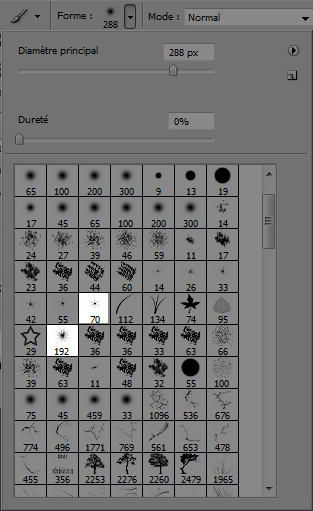
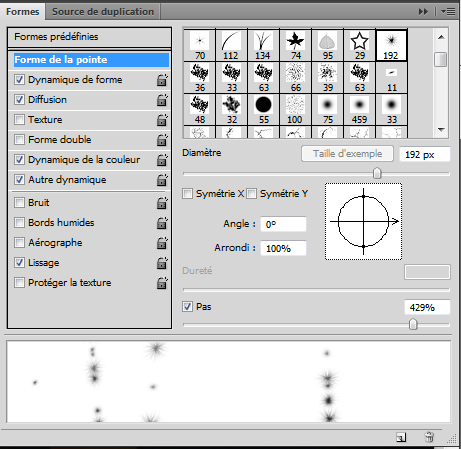
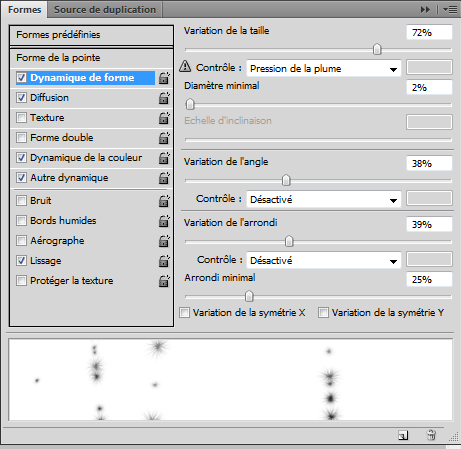
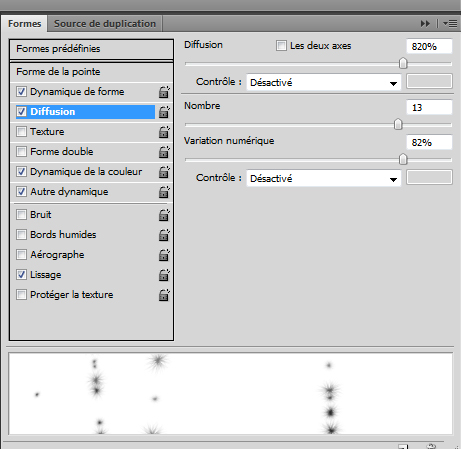
Dans un nouveau calque (Ctrl+Shift+N) dessinez avec les formes que vous avez obtenues un truc similaire à celui-ci

Dupliquez votre calque deux fois (Ctrl+J) pour avoir trois calques de particule
Appliquez sur le premier une lueur externe dans les options de fusion
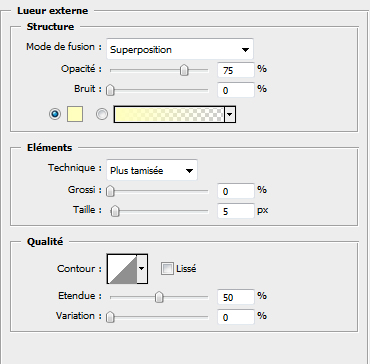

Mettez vous sur le deuxième calque et allez dans Menu > Filtre >Atténuation > Flou directionnel
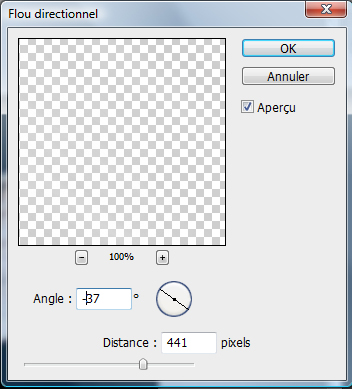

Faite la même chose pour le troisième calques
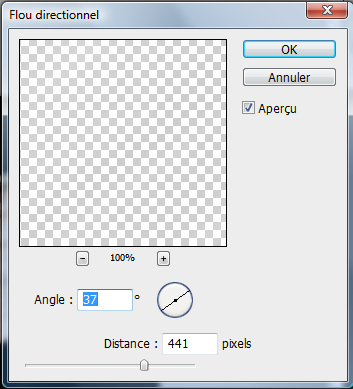

Puis prenez l’outil gomme (E) et effacer quelques parties du troisième calque juste pour ne pas a voir la même proportion vis-à-vis de l’éclat des particules

Créez un nouveau calque (Ctrl+Shift+N) puis allez dans Menu > Filtre > Rendu > Nuage
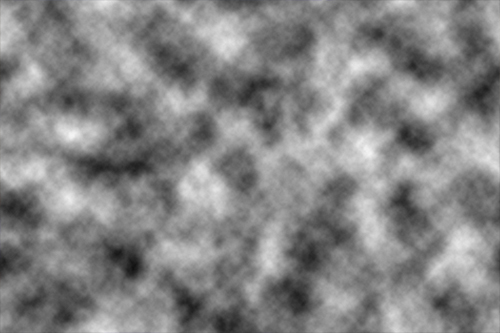
Ensuite allez dans Menu > Filtre > Atténuation > Flou radial
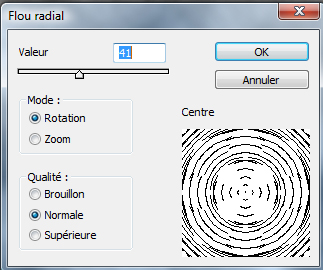
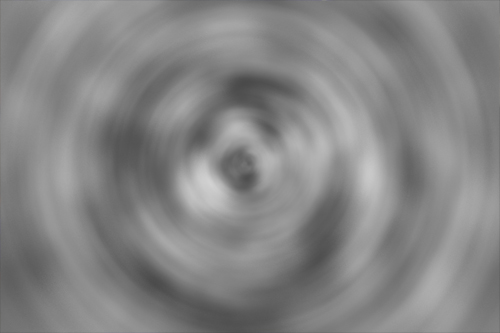
Maintenant changez son mode de fusion en lumière linéaire et réduisez son opacité à 50%
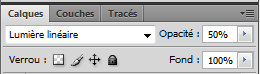

Créez un autre calque et avec l’outil pinceau (B) dessinez les couleurs suivantes

Ensuite allez dans Menu > Filtre > Atténuation > Flou Gaussien
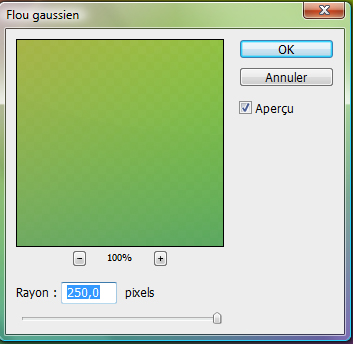

Changez son mode de fusion en Couleur
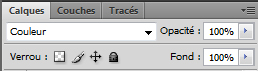

Maintenant et pour finir, créez un nouveau calque et replissez le avec du Noir et allez dans Menu > Filtre > Rendu > Halo
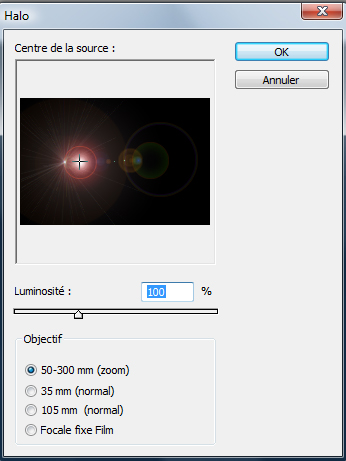
Changez le mode de fusion de ce dernier en Densité linéaire – (ajout)
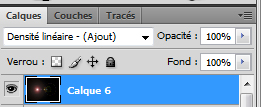
Et voilà le rendu final







































Honnêtement j’aime pas trop ce tuto !
Mais il est bien décris quand même !
Bonjour, Je préfère le mauvais goût à l’absence totale de goût LOL
Je ne sais pas ce qui est beau, mais je sais ce que j’aime et je trouve ça amplement suffisant [Boris Vian]
Le lien de l’image de la guitare est mort. 😉
Ah non, c’est bon, à la fin faut juste rajouter le point avant le “jpg” . 🙂
Bonjours je me demandais qui était le créateur de ce site ?
Je voudrais le contacter parce que je voudrais que mon site soit en partenariat avec Tutsps.com ! Pour me contacter :
Ph0sph0re@hotmail.com ! Merci
;-(
Alors c’est qui le créateur ? :-O
C’est grafolog qui nous fait tous ses bon Tuto, laisse lui le temps de te repondre 😉
Psymon
Oki ! 😛
Moi je trouve que c’est un bon tuto ! 🙂
Bien joué Graphoblog.
Bonjour tout le monde, pour le lien c’est bon j’ai régler.
@Ph0sph0re c’est moi l’admin du site 🙂 je te contact plus tard via email
Merci encore et bonne continuation 😀
Ok mais moi je t’a déjà envoyé un Email :siffle:
et j’attent toujours sans aucune réponse 🙁
Sinon Good le tuto 😛
tous ca et bien MAIS MAIS MAIS mon ami quand tu as dit que ce tuto est tres cool j ai pensé qu il tres cool mais nnnnnnn
c’est faux ,ce tuto vient du paradis si j’ai dit “perfect” je le devalorise c’est plus de perfect un million de bravos de moi pour tous les tuts
j’ai fais presque 40 tuts de tout le site et à chaque fois quand je finis le tuts “””je suis choqué un extra ultra wonderfull resultat”””
bravo et c’est la 1ere fois quand je poste un commentaire
Bonjour tout le monde,@The Beast ^^ je suis ravi que cela te plaise
Merci et bonne continuation 😉
:mdr:
salut a tous!
Tout d abord vraiment un grand bravo pour ce site grafolog, les tuto sont faciles et tres tres bien realisés! chapeau!!
je viens tout juste de me pencher sur CS4 et sur la photo en general… pas facile…
J ai un petit service a te demander grafolog!
Si bien sur t as un peu de temps a me consacrer!
Voici le genre de photo que je fait:
http://coteso17.blogspot.com/
Et bien sur les photo sont brut de pomme!
Tu crois que tu pourrai m aider a avoir un meilleur rendu? Je te demande pas de me faire un tuto personnalisé lol mais si t as deux trois combines pour ameliorer le rendu voir meme rajouter certains effets qui peuvent claquer je suis prenneur!!!
merci d avance en esperant que ce genre de demande ne te gene pas trop!
merci encore et continus de la sorte il est super ton site!!
bye!
Bonjour,@OmiraG envoie moi les images via mon adresse email (contact) on fera ça en privé
Merci et à plus tard
ok merci!!
je t ai envoyé un mail, tu pourrais me dire si tu l as bien recus?
super!
Bonjour, merci pour le tuto !!!
en ce qui concerne la demande de Omirag, ce genre de chose m’intéresse aussi, et sûrement beaucoup d’autres, donc si tu as besoin d’une idée de tuto… 😉 😉
rebonjour tout le monde,
j’ai un petit souci, quand je click sur F5 j’ai pas exactement la même fenêtre que vous,
http://nsa15.casimages.com/img/2010… ,
voila ce que j’ai, il me manque notamment “pas” et je ne sais pas non plus comment sélectionner plusieurs brush en même temps, merci de votre aide.
Salut tout le monde,
>>davit1093 et qui t’as dit de choisir deux brushes en même temps il faut le faire séparément 😯 .
Tutos Excellent 🙂 Superbe travail, merci beaucoup 🙂
@Lins : ok merci beaucoup.
Et vous ne sauriez pas pourquoi je n’ai pas le même menu que vous quand j’appuie sur F5 ? j’ai la version CS4 portable de photoshop, ça change quelque chose ??? Merci de m’aider s’il vous plaît.
pfff trop facile (avec le tuto ) XD franchement tes super fort jadore test tuto sont super continu ^^
Très bon tuto, je suis une débutante, et là, ca fait un trop beau rendu… Mais depuis quelques jours quand je refait ce tuto a la lettre, mon photoshop affiche les formes d’une qualité très médiocre, du coup je n’obtiens plus du tout le même résultat et je ne sais pas pourquoi? help me please… :'(
Salut LOL ,
Moi ça me gave, dès le début j’ai un problème… Quand je clique sur menu formes F5 et tout je tombe pas sur le 2eme screen mais sur le 3eme (le 1er étant la photo), et mon panneau des formes est grisé et je ne peut cliquer nullepart dessus!!
Si quelqu’un pouvait m’aider…
merci d’avance
Ps: Grafolog je sais que ça te parait évident tes tutaux mais y a des débutants comme moi et pour le fond d’écran matrix c’est pareil j’ai buté dans le réglage de l’opacité du texte j’ai pas trouvé. Donc si tu pouvais mettre des bases ça serait sympa!!! Merci
🙂 Magnifique franchement jai fait sa avec une photo de ma guitare c’est tout simplement sublime
C’est vrai qu’avec une guitare classique, c’est pas la meme chose mais sinon c’est mignifiquement beau
Oh yeah C’est bien jolie bien jouer continue commme sa c’est bien détailler et tous sa tous ce qu’il faut quoi 😉
super tuto ^^ merci encore
–mon forum :
http://pokemongrapht.forumactif.com…
C’est vrai que c’est pas très beau mais au moin j’ai appris à comment utiliser les formes et les atténuations.
Merci tuts.com 🙂
trop cool ^^
je voudrais le faire sauf que je n’ai pas la forme d’étoile tout au début c’est normal ?
Bon dsl pour le double post mais la je voudrais bien qu’on m’aide !
Bonjour, @Vez90 Voilà comment afficher tout les formes disponible dans photoshop https://www.tutsps.com/Formation_pho…
Merci et très bonne continuation
rapide, simple joli tout ce que jaime
merci encore
http://dedel.folio-graphiques.fr/ga…
J’aime beaucoup ce tuto! 😀
Mais juste une question, où se trouve “options de fusion” 😯 parce que moi mon photoshop il est en anglais alors… 😉
Merci! 🙂
Ah bah j’ai trouvé enfait ^^)